Introducción
El momento en que la pantalla de tu computadora se congela puede ser frustrante y alarmante. Este problema puede ocurrirle a cualquier usuario, independientemente de la marca o el modelo. Si te encuentras en esta situación, esta guía te proporcionará diferentes métodos para reiniciar tu computadora de manera segura y solucionar el problema.

Causas comunes de una pantalla congelada
Antes de abordar las soluciones, es crucial entender qué puede estar causando que tu pantalla se congele. Identificar la causa raíz te permitirá tomar las medidas adecuadas para prevenir futuros incidentes.
Problemas de software
Uno de los motivos más comunes por los que una pantalla se congela es un fallo en el software. Esto puede ocurrir debido a:- Conflicto entre programas- Errores del sistema operativo- Programas maliciosos (malware)
Fallos de hardware
Los componentes físicos de tu computadora también pueden ser culpables. Las posibles causas incluyen:- Sobrecalentamiento de los componentes- Fallos en la tarjeta gráfica- Problemas con la memoria RAM
Conflictos de controladores
Los controladores son esenciales para que el hardware y el software trabajen juntos. Cuando estos no están actualizados o son incompatibles, pueden causar problemas serios, incluyendo pantallas congeladas.

Soluciones preliminares
Conociendo las posibles causas, podemos comenzar a ejecutar algunas soluciones preliminares. Estos pasos básicos pueden resolver el problema sin necesidad de medidas más drásticas.
Verificar las conexiones físicas
- Asegúrate de que todos los cables estén correctamente conectados.
- Revisa que no haya cables dañados o flojos.
- Conecta nuevamente el monitor a diferentes puertos si es posible.
Probar con otro monitor
Conectar tu computadora a otra pantalla te ayudará a determinar si el problema reside en el monitor original o en la computadora misma:1. Desconecta el monitor actual.2. Conecta un monitor diferente.3. Observa si el problema persiste.
Métodos de reinicio seguro
Si las soluciones preliminares no han resuelto el problema, es necesario reiniciar el sistema. Aquí te mostramos cómo hacerlo de manera segura.
Uso del teclado: atajos y comandos
En algunos casos, puedes intentar reiniciar tu computadora usando atajos de teclado:- Ctrl + Alt + Supr: Abre el Administrador de tareas. Desde aquí, puedes intentar cerrar programas que no respondan y reiniciar.- Alt + F4: Cierra las ventanas activas y puede ayudarte a salir de situaciones donde la pantalla esté congelada por una aplicación específica.- Win + X: Abre herramientas administrativas donde puedes intentar reiniciar el sistema usando la consola de comandos.
Reinicio 'forzado' (mantener presionado el botón de encendido)
Si los atajos de teclado no funcionan, un reinicio forzado puede ser necesario:1. Mantén presionado el botón de encendido durante al menos 10 segundos.2. Espera unos momentos y vuelve a encender la computadora.
Este método debe usarse sólo como último recurso, ya que puede causar pérdida de datos no guardados.
Reinicio desde el modo seguro
Si los métodos anteriores no funcionan, puedes intentar reiniciar tu computadora en modo seguro. Esta modalidad carga únicamente los controladores esenciales y puede ayudarte a identificar y solucionar problemas.
Guía paso a paso para entrar en modo seguro
Aquí te mostramos cómo acceder al modo seguro en Windows:1. Reinicia tu computadora.2. Mientras se inicia, presiona repetidamente la tecla F8 (para algunas versiones de Windows).3. Selecciona 'Modo seguro' en el menú de opciones avanzadas.
Cómo reiniciar desde el modo seguro
Una vez en modo seguro:1. Navega a Inicio > Configuración > Actualización y seguridad > Recuperación.2. En 'Inicio avanzado', selecciona 'Reiniciar ahora'.3. Sigue las instrucciones adicionales para reiniciar desde el modo seguro o intenta solucionar el problema desde esta modalidad.
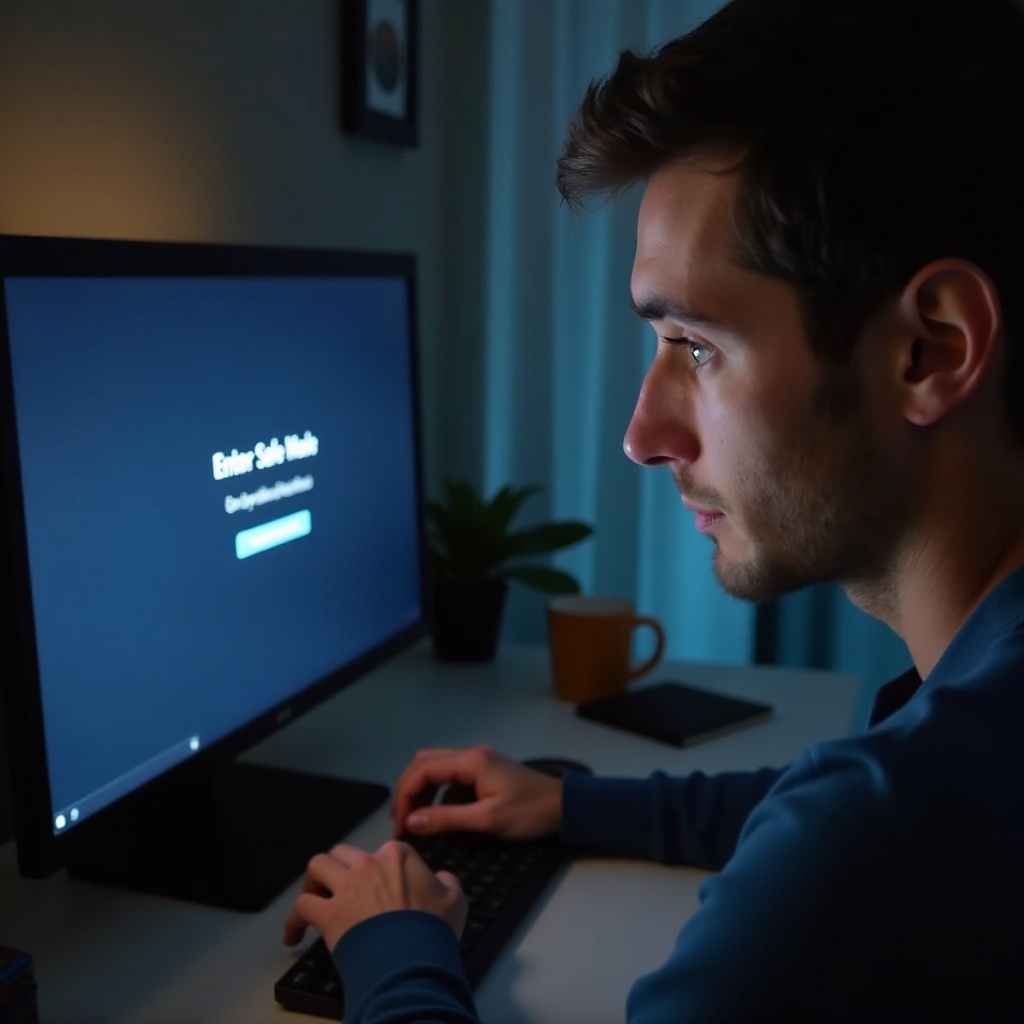
Otras herramientas y métodos
Si tu computadora sigue sin responder, existen otras herramientas y métodos avanzados para intentar un reinicio o reparación.
Uso de la configuración BIOS/UEFI
El BIOS/UEFI gestiona los componentes básicos de tu computadora. Cambiar algunas configuraciones aquí puede ayudarte a solucionar problemas:1. Reinicia tu computadora y presiona Esc, F2, F10 o la tecla correspondiente para entrar en el BIOS/UEFI.2. Dentro de la configuración, revisa los parámetros básicos y asegúrate de que todo está correctamente configurado.
Discos de recuperación y USBs de arranque
Si todo lo demás falla, puedes utilizar herramientas de recuperación:1. Conecta un USB de arranque o disco de recuperación en tu computadora.2. Reinicia y arranca desde el medio de recuperación.3. Sigue las instrucciones en pantalla para intentar reparar el sistema operativo.
Conclusión
Reiniciar una computadora cuando la pantalla no responde puede parecer complicado, pero siguiendo estos pasos sistemáticos, puedes solucionar el problema adecuadamente. Asegúrate de hacer un mantenimiento regular para evitar problemas futuros y guarda siempre tus datos importantes.
Preguntas frecuentes
¿Qué hacer si el reinicio forzado no funciona?
Si el reinicio forzado no resuelve el problema, es posible que se trate de un fallo de hardware más grave. En este caso, es recomendable llevar tu computadora a un técnico especializado.
¿Cómo evitar que la pantalla se congele en el futuro?
Para minimizar las posibilidades de que tu pantalla se congele nuevamente:- Mantén tu sistema operativo y controladores actualizados.- Realiza un escaneo regular de malware.- Evita sobrecargar tu computadora con múltiples programas a la vez.
¿Perderé mis datos al forzar el reinicio?
Forzar el reinicio puede provocar la pérdida de datos que no hayan sido guardados. Es crucial respaldar tu información regularmente para evitar pérdidas significativas.
